iOS18 베타 버전이 나왔습니다. 정식 버전이 아니기 때문에 베타 테스터들의 사용을 통한 보완을 통해서 추후에 정식 버전으로 업데이트가 될 텐데요. 정식 버전으로 업데이트 때까지 기다릴 수 없다 하시는 분들은 베타 버전을 사용해 보시는 것도 나쁘지 않은 것 같습니다.
WWDC에서 발표된 정말 혁신(?)적인 변화가 있는지 확인해 보기 위해서 업데이트를 진행해 보겠습니다.
애플 베타 사이트 가입 / 로그인
먼저 iOS18 베타 버전을 다운받기 위해서는 다음 사이트에 방문을 해 주셔야 하는데요.
Apple Beta
어떻게 참여할 수 있습니까? Apple 베타 소프트웨어 프로그램의 회원으로서 사용자는 기기에 베타를 설치하여 최신 기능을 사용해볼 수 있습니다. 사용자는 피드백 지원 앱으로 Apple에 직접 피드
beta.apple.com
위 사이트를 클릭하시면 바로 이동이 가능합니다.
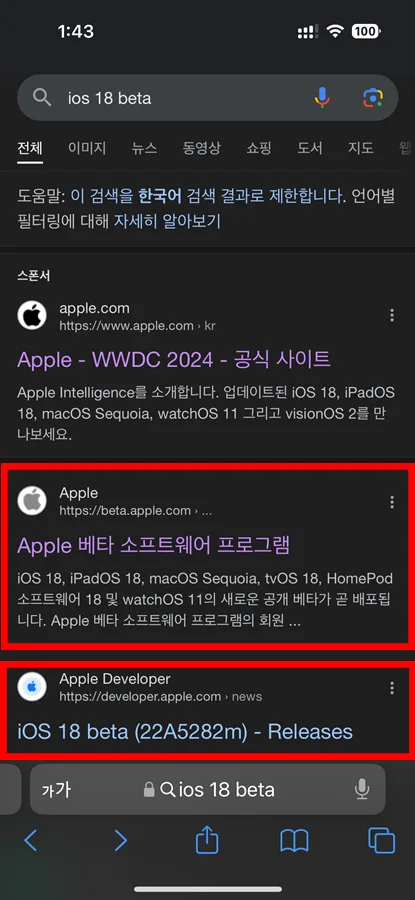
저는 구글에서 검색을 해 보았는데요.
빨간색으로 표시한 두 군데서 진행이 가능합니다. 애플 베타 소프트웨어 페이지와 개발자 페이지인데요.
둘 중 아무 곳이나 로그인을 해 주시면 되는데 첫 번째 사이트를 통해서 진행해 보겠습니다.

애플 홈페이지에서 베타 버전을 제공하는 페이지에 로그인을 해 주셔야 합니다.
애플 베타 소프트웨어 프로그램의 회원이 되어야 가능한데요.
이곳에서 가입하고 기기가 등록이 되면 가능하기 때문에 로그인이 필수 조건이라고 할 수 있겠습니다.

저는 이미 가입했기 때문에 로그인 만으로 설치가 가능했습니다.
로그인 및 동의를 진행해 주셨다면 아이폰에서 진행하시면 되는데요.
개발자 페이지에 나와 있듯이 설정 - 일반에서 소프트웨어 업데이트를 진행해 주시면 됩니다.
아이폰에서 업데이트
먼저 아이폰의 설정으로 들어갑니다.
설정 앱에서 일반을 눌러 주시면 되는데요.

일반 상단에 위치한 소프트웨어 업데이트를 눌러 주시면 됩니다.

애플 개발자 사이트나 베타 소프트웨어 회원 사이트 가입을 하지 않은 분들은 여기에서 베타 업데이트 항목을 찾아볼 수 없는데요.
한 번 위와 같이 로그인을 하고 나면 아이폰에서 베타 업데이트를 할 수 있게 위와 같이 생깁니다.
현재 정식 버전인 iOS17.5.1이 최신 버전인데요. 끔으로 되어 있는 베타 업데이트를 눌러서 들어갑니다.

베타 업데이트에 보시면 iOS 18 개발자 베타 버전이 있는 걸 보실 수 있는데요.
이걸 선택해 주시면 됩니다.
과거에 나왔던 17 버전도 있네요.

iOS 18 Beta를 선택하시고 업데이트를 진행해 주시면 됩니다.
iOS 업데이트는 평소에 하던 대로 진행하시면 되는데 이번 것은 버전이 완전 바뀌게 되므로 7기가나 되는 용량을 가지고 있습니다.
시간이 평소보다 조금 걸릴 수 있고, 발열이 심하게 생길 수 있습니다.
업데이트 이후의 새로운 변화에 대한 것은 다음 포스팅에서 소개해 드리겠습니다.
함께 보면 좋은 팁들
아이폰 문자 차단 확인 및 해제, 스팸 해외문자 모두 여기서 확인해요
아이폰 배경화면 블러 2가지 방법 중 편한 대로 하세요
아이폰 카메라 좌우반전 설정 및 보정 방법 feat. 격자, 수준기
'IT 리뷰' 카테고리의 다른 글
| 아이패드 화면 분할 방법 및 안됨 해결 방법 (0) | 2024.08.08 |
|---|---|
| iOS 18 베타 업데이트 후 가장 큰 변화 달라진 점 (0) | 2024.06.14 |
| 유튜브 키즈 설정 - 시간 콘텐츠 제한으로 안전하게 시청하기 (0) | 2024.05.20 |
| 유튜브 뮤직 오프라인 저장 다운로드 사용 방법 & 삭제 (0) | 2024.05.18 |
| 유튜브 배너 사이즈 및 꾸미기 & 바꾸기 (0) | 2024.05.17 |




댓글